WordPress - одна из самых популярных платформ для создания и управления веб-сайтами. Однако, иногда возникают ситуации, когда необходимо удалить WordPress полностью с сервера Ubuntu. Это может быть связано с переносом сайта на другую платформу, обновлением или просто чисткой сервера от неиспользуемых файлов и баз данных.
В этой статье мы рассмотрим пошаговое руководство по полному удалению WordPress с Ubuntu. Мы покажем, как удалить файлы WordPress, базу данных и другие ассоциированные файлы, чтобы гарантированно очистить сервер.
Шаг 1: Остановка веб-сервера
Перед удалением WordPress необходимо остановить ваш веб-сервер. В Ubuntu сервер Apache можно остановить с помощью команды: sudo service apache2 stop. Если у вас установлен сервер Nginx, используйте команду: sudo service nginx stop.
Шаг 2: Удаление файлов WordPress
Следующим шагом является удаление файлов WordPress с сервера. Если вы установили WordPress в директорию /var/www/html, выполните команду: sudo rm -r /var/www/html/wordpress. Если ваша установка WordPress расположена в другом месте, замените путь в команде соответственно.
Шаг 3: Удаление базы данных
WordPress хранит свои данные в базе данных MySQL или MariaDB. Чтобы удалить базу данных, выполните команду: sudo mysql -u root -p. После ввода пароля для пользователя root, выполните команду: DROP DATABASE IMIE_WP;, где IMIE_WP - название базы данных WordPress. Если вы используете другое название базы данных, замените его в команде.
Следуя этому пошаговому руководству, вы сможете полностью удалить WordPress с Ubuntu и очистить сервер от всех ассоциированных файлов и баз данных.
Удаление WordPress с Ubuntu: подготовка

Перед тем, как удалить WordPress с Ubuntu, необходимо выполнить несколько предварительных действий. В этом разделе руководства мы рассмотрим все необходимые шаги, которые нужно предпринять перед началом процесса удаления.
1. Сделайте полное резервное копирование вашего сайта WordPress. Важно сохранить все файлы и базу данных, чтобы в случае необходимости можно было восстановить сайт.
2. Убедитесь, что вы имеете права суперпользователя или доступ к учетной записи пользователя с правами суперпользователя, чтобы выполнить команды удаления через консоль. Вам может понадобиться вводить пароль или подтверждать действия.
3. Запишите все данные, необходимые для удаления WordPress, такие как путь к каталогу установки, имя базы данных и данные для подключения к базе данных. Это поможет вам восстанавливать или переустанавливать сайт, если понадобится.
4. Убедитесь, что у вас установлены все необходимые инструменты и программы, такие как phpMyAdmin или SQL-клиент для работы с базой данных WordPress.
После завершения этих предварительных действий вы готовы начать процесс удаления WordPress с Ubuntu.
Создание резервной копии базы данных и файлов
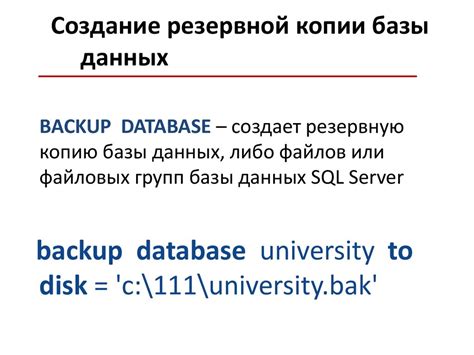
Перед удалением WordPress на Ubuntu, рекомендуется создать резервную копию базы данных WordPress и всех связанных файлов, чтобы в случае возникновения проблем можно было восстановить все данные.
Вот пошаговая инструкция по созданию резервной копии базы данных и файлов:
| Шаг | Описание |
|---|---|
| 1 | Зайдите в панель управления своего хостинга и найдите раздел "База данных". |
| 2 | Выберите базу данных WordPress и найдите опцию "Экспорт" или "Резервное копирование". |
| 3 | Выберите все таблицы базы данных и установите формат экспорта в "SQL". Нажмите кнопку "Экспортировать" или "Создать резервную копию" для создания файла резервной копии базы данных. |
| 4 | Скачайте файл резервной копии базы данных на ваш компьютер. |
| 5 | Подключитесь к своему серверу по FTP или используйте панель управления файлами хостинга. |
| 6 | Перейдите в папку, где установлен WordPress, и создайте архив всех файлов сайта. |
| 7 | Скачайте архив файлов на ваш компьютер. |
Теперь у вас есть резервная копия базы данных WordPress и всех связанных файлов. Вы можете продолжать удаление WordPress с Ubuntu, зная, что у вас есть возможность восстановить данные, если это необходимо.
Остановка и удаление Apache и MySQL серверов
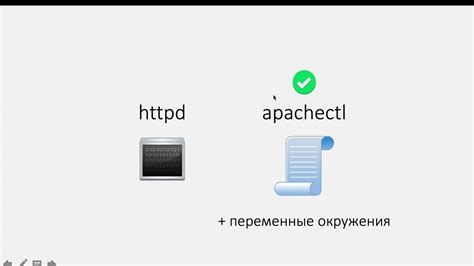
Шаг 1: Остановка Apache сервера
Чтобы остановить Apache сервер, выполните следующую команду в терминале:
sudo service apache2 stopПриложение запросит ваш пароль для подтверждения выполнения команды.
Шаг 2: Удаление Apache сервера
Чтобы удалить Apache сервер, выполните следующую команду в терминале:
sudo apt purge apache2Приложение запросит ваш пароль для подтверждения удаления Apache сервера.
Шаг 3: Остановка MySQL сервера
Чтобы остановить MySQL сервер, выполните следующую команду в терминале:
sudo service mysql stopПриложение запросит ваш пароль для подтверждения выполнения команды.
Шаг 4: Удаление MySQL сервера
Чтобы удалить MySQL сервер, выполните следующую команду в терминале:
sudo apt purge mysql-serverПриложение запросит ваш пароль для подтверждения удаления MySQL сервера.
Удаление WordPress с Ubuntu: удаление файлов и базы данных
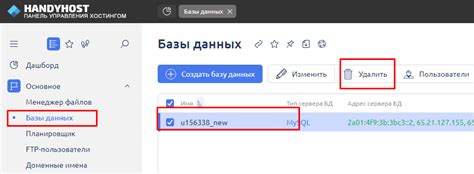
Для полного удаления WordPress с Ubuntu вам необходимо удалить все связанные файлы и базу данных, которая была создана для сайта. Следуйте этим шагам, чтобы удалить WordPress полностью:
1. Удаление файлов WordPress:
Перейдите в директорию, в которой расположены файлы вашего WordPress сайта.
Используйте следующую команду для удаления всех файлов и директорий вашего WordPress сайта:
| sudo rm -r your_wordpress_directory |
Здесь "your_wordpress_directory" должна быть заменена на фактическую директорию вашего WordPress сайта.
2. Удаление базы данных WordPress:
Войдите в MySQL командной строке с помощью следующей команды:
| sudo mysql -u root -p |
Введите пароль для вашего аккаунта root MySQL.
После входа в MySQL командную строку, используйте следующую команду для удаления базы данных WordPress:
| DROP DATABASE your_database_name; |
Здесь "your_database_name" должна быть заменена на фактическое имя базы данных WordPress.
После выполнения этих шагов WordPress будет полностью удален с Ubuntu. Убедитесь, что вы делаете резервные копии всех необходимых файлов и данных перед удалением.
Удаление всех файлов и папок, связанных с WordPress
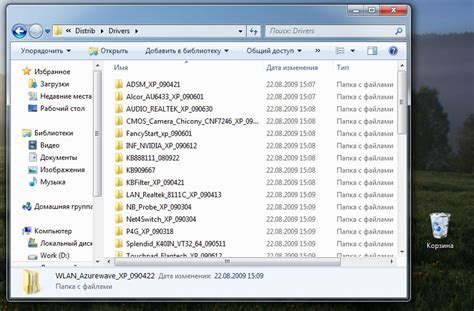
После удаления базы данных, следующим шагом будет удаление всех файлов и папок, связанных с WordPress.
1. Откройте терминал на вашем сервере Ubuntu.
2. Перейдите в директорию, где находится ваша установка WordPress, используя команду cd.
3. Убедитесь, что вы находитесь в правильной директории, введя команду ls и просмотрите список файлов и папок.
4. Удалите все файлы и папки WordPress, используя команду rm -r с опцией -f. Пример: rm -rf wordpress
5. Повторите этот шаг для всех установок WordPress, на которых вы хотите удалить.
После завершения этих шагов, вы полностью удалите WordPress со своего сервера Ubuntu.
Удаление базы данных WordPress из MySQL
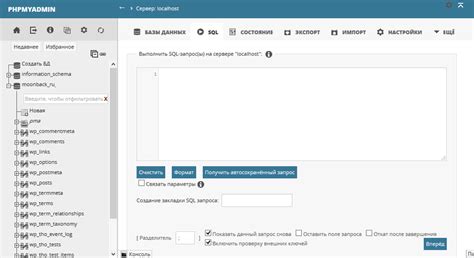
Шаг 1: Сначала выполните следующую команду, чтобы войти в командную строку MySQL:
mysql -u root -p
Шаг 2: Введите пароль для доступа к базе данных MySQL.
Шаг 3: После успешного входа в MySQL командная строка отобразится, и вам нужно создать поддержку базы данных WordPress, которую вы хотите удалить. Для этого используйте следующую команду:
DROP DATABASE wordpress;
Примечание: Замените "wordpress" своим именем базы данных WordPress, которую вы хотите удалить.
Шаг 4: После выполнения этой команды база данных WordPress будет удалена из MySQL.
Удаление базы данных WordPress из MySQL завершено!